Cara partisi SD card sangat mudah dilakukan. Dengan partisi ini memungkinkan Anda untuk memisahkan SD card menjadi beberapa bagian. SD card sendiri merupakan memori penyimpanan yang populer digunakan saat ini. Mulai dari hp Android, kamera dan sebagainya. SD card memiliki berbagai kapasitas untuk bisa dijadikan memori tambahan. Adapun semua merk SD card bisa dilakukan partisi mulai dari Sandisk, Samsung SD Card, VGen, Sony SD Card, Lexar dan sebagainya.
Partisi SD card bukan lagi hal baru. Tujuan dari partisi SD Card ini tergantung dari kebutuhan Anda. Kebanyakan pengguna Android melakukannya untuk mendukung aplikasi Link2SD. Ada berbagai cara yang bisa Anda lakukan untuk melakukan hal ini. Anda bisa melakukan partisi dengan atau tanpa PC. Untuk berjaga-jaga, sebelum melakukan partisi Anda sebaiknya backup data yang ada di dalamnya, karena ditakutkan hilang ketika partisi berlangsung.
Cara Partisi SD Card Gampang dan Cepat
Ada 3 cara yang bisa Anda pakai untuk partisi SD card dengan gampang dan cepat. Ada yang menggunakan PC dan tidak, serta ada yang menggunakan aplikasi khusus. Tenang, semuanya bisa dilakukan asal mengikuti langkah-langkah di bawah ini ya.
1. Cara Partisi dengan PC
Cara pertama yakni Anda bisa melakukan partisi dengan PC melalui aplikasi Minitool Partition. Cara ini merupakan cara yang mudah untuk mempartisi SD card. Program tersebut dapat mempartisi berbagai jenis format disk, mulai dari NTFS, FAT, exFAT, dan lainnya. Bagaimana caranya?
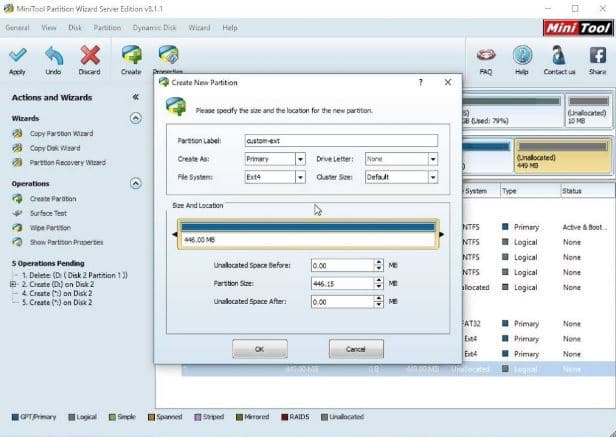
- Download aplikasi Minitool Partition Wizard, kemudian instal aplikasinya
- Masukkan SD card ke PC menggunakan card reader
- Sebelumnya, jangan lupa backup semua file yang ada di dalam SD card, kemudian format SD card
- Bagi partisi menjadi 2 bagian, caranya yakni pilih drive micro SD card lalu klik opsi Move/Resize
- Tentukanlah berapa ukuran dari masing-masing partisi tersebut
- Tentukan format partisi dengan klik kanan pada drive ‘unallocated’, lalu pilih create
- Anda akan melihat berbagai macam opsi seperti partition label, drive letter, cluster size dan lainnya
- Sebagai drive tambahan, maka jadikan opsi Create As sebagai ‘Primary’ dan opsi File System sebagai ‘FAT32’
- Jika ingin menjadikan partisi tersebut untuk kebutuhan Link2SD, maka jadikan opsi Create As sebagai ‘Primary’ dan opsi File System sebagai ‘Ext2’
- Untuk opsi lainnya abaikan saja dan biarkan seperti default. Tekan OK setelah selesai
- Selesaikan proses dengan menekan tombol ‘Apply’. Tunggu hingga proses selesai
2. Cara Partisi SD Card Tanpa PC
Kalau Anda tak mau repot dengan partisi lewat PC/ laptop, Anda juga bisa langsung mempartisi SD card lewat hp Android Anda. Namun, Anda pun tetap harus instal aplikasi Aparted untuk bisa melakukan hal ini. Namun, sebelum menggunakan aplikasi ini ada beberapa syarat yang harus disiapkan, yakni hp Anda sudah di root terlebih dahulu. Kemudian, telah memasang aplikasi Busybox dan SD card yang akan dipartisi sudah dalam keadaan ‘unmounted’. Caranya yakni buka Settings > Storage, lalu pilih unmount SD card. Bagaimana langkahnya?

- Download aplikasi Aparted dari Google Play Store
- Klik tombol “+” untuk menambah partisi baru
- Isilah ukuran serta format partisinya sesuai dengan yang Anda inginkan
- Lakukan kembali langkah tersebut kalau ingin menambah partisi baru
- Kalau ada ingin format FAT32 untuk menyimpan data dan pilih format ext2/ext3/ext4 untuk keperluan Link2SD
- Setelah semua selesai diatur, pilih “Apply Changes” untuk dapat memulai proses partisinya, tunggu hingga proses selesai
3. Cara Partisi via CMW
Kalau hp Anda telah di-root dan telah memasang CMW Recovery, maka Anda tidak memerlukan kedua aplikasi di atas seperti yang telah dijelaskan di atas. Namun, cara partisi dengan CWM Recovery ini hanya untuk membuat format ext, bukan FAT32. Artinya cara ini sangat cocok untuk keperluan Link2SD. Masih cukup mudah, bagaimana cara partisi SD Card-nya?

- Restart hp Android Anda lalu masuk ke menu CWM Recovery sesuai dengan tipe perangkat
- Pilih menu ‘Advanced’ yang ada di menu paling bawah
- Pilih opsi ‘Partition SD Card’
- Tentukan ukuran dari partisi ext yang ingin dibuat
- Sangat disarankan untuk tidak membuat partisi dengan kapasitas lebih dari separuh SD card
- Kosongkan opsi ‘Swap Size’
- Proses partisi akan berjalan beberapa saat, kemudian reboot hp Anda
Cara Partisi SD Card Paling Gampang?
Untuk menentukan mana yang paling gampang, Anda bisa mencobanya dengan tanpa bantuan PC terlebih dahulu. Namun, resikonya adalah Anda perlu root hp Android Anda. Lain lagi kalau Anda tidak mau me-root hp, maka partisi dengan PC lewat Minitool Partition patut untuk dicoba. Selain itu, partisi dengan CMW juga bisa Anda coba selain kedua cara sebelumnya.
